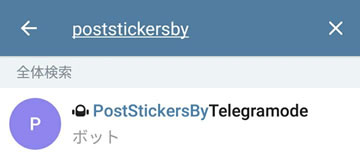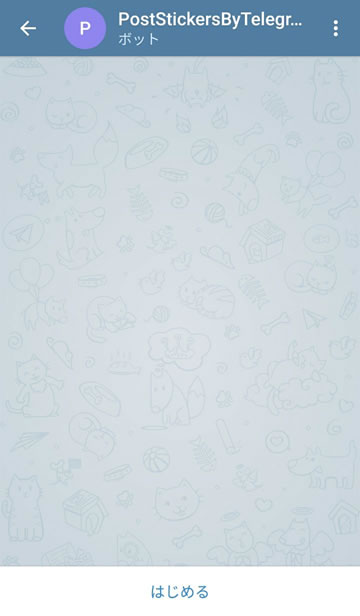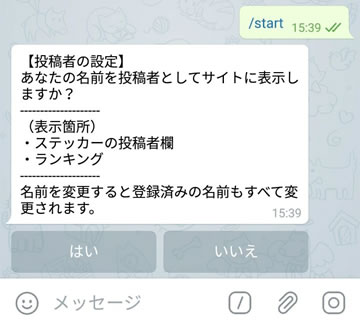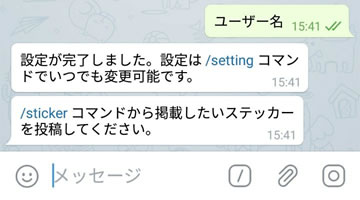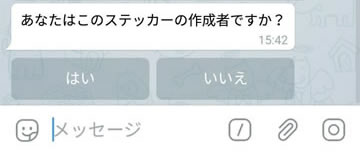search ステッカーの投稿方法
1. テレグラムをインストールする
投稿にはテレグラムのボットを使用します。アプリ版でもWeb版でも可能ですが、テレグラムを利用可能な状態にしてください。
詳しくはテレグラム公式サイト(Telegram Messengerlaunch)をご覧ください。
2. テレグラムで投稿用のボットを開始する
投稿用のボット「PostStickersByTelegramodelaunch」をご用意しております。
上記リンクをタップするか、テレグラムのアプリ内で「poststickersbytelegramode_bot」と検索していただくとボットが見つかるので開いてください。
3. 投稿者の設定をする
4. ステッカーを投稿する
6. タグを登録する
7. ステッカー投稿の完了

これでステッカー投稿は完了です。他にも投稿したいステッカーがあれば、「4.ステッカーを投稿する」の手順で続けて投稿してください。